- Müəllif Abigail Brown [email protected].
- Public 2024-01-07 19:00.
- Son dəyişdirildi 2025-01-24 12:02.
Bilmək lazımdır
- Parolları təkrar istifadə etməyin və parol yaratmayın - parol generatorlarından istifadə edin. Həmçinin, parolları olan e-poçtları silin.
- Kompüterinizin antivirus proqramını güncəl saxlayın.
- Hər kəsin kəşf edə biləcəyi təhlükəsizlik suallarından istifadə etməyin. Həmçinin, Google-un İki Mərhələli Doğrulamasından istifadə edin.
Siz Gmail üçün Google hesabınızdan istifadə edirsiniz, lakin siz onu Android telefon girişiniz və Google Play hesabı daxil olmaqla digər proqramlar üçün də istifadə edə bilərsiniz. Bu, onlayn şəxsiyyətinizin böyük bir hissəsi olduğundan, Google parolunuzu qorumaq üçün bəzi vacib addımları ata bilərsiniz və atmalısınız.
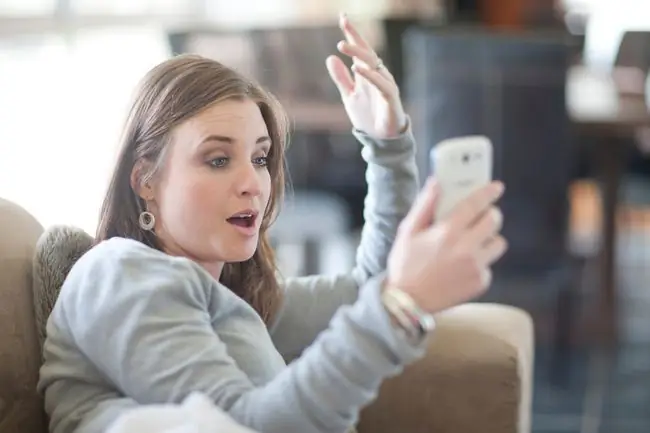
- Parolları təkrar istifadə etməyin İstifadə etdiyiniz hər bir xidmət üçün unikal parol tapmaq ən vacib qaydadır. Eyni paroldan istifadə hakerlərin məlumatlarınızı əldə etmələrini asanlaşdırır. Yalnız birini istifadə etsəniz, onlar parolunuzu bir dəfə təxmin edə və onu hər yerdə bilə bilərlər. Hər bir parolu yazmaq istəmirsinizsə, onları rəqəmsal olaraq saxlamaq üçün PassPack və ya LastPass kimi idarəetmə sistemindən istifadə edin. Siz hələ də parollarınızın güclü olduğundan əmin olmalısınız və yenə də hər dəfə onları dəyişdirməlisiniz. Hətta LastPass sındırılıb.
-
Şifrələrinizi özünüz yaratmayın. Bir çox saytlar yaddaqalan, təhlükəsiz parolların yaradılması ilə bağlı məsləhətlər verir, lakin onlar heç vaxt bu qədər təhlükəsiz olmayacaqlar. maşının bunu etməyə icazə verməsi kimi. İnsanlar nümunələrə düşür və rəqəmləri, simvolları və parolların böyük hərf elementlərini eyni yerlərə qoymağa meyllidirlər.
Təhlükəsiz parollar yaratmaq üçün təsadüfi parol generatorundan istifadə edin. LastPass və Chrome-un daxili parol saxlama funksiyası da daxil olmaqla, əksər parol saxlama xidmətləri, yenisini tapmalı olduğunuz zaman parol yaratmaq seçimini təklif edir və onu sizin üçün xatırlayacaq.
Chrome'un təhlükəsiz parol saxlama funksiyasından istifadə edərək yadda saxladığınız parolları görmək üçün chrome://settings/passwords ünvanına daxil olun.
-
İki addımlı doğrulamadan istifadə edin. İki mərhələli doğrulama iki ayrı element tələb edir: malik olduğunuz və bildiyiniz bir şey. Parolunuza və telefonunuza əsaslanan iki addımlı doğrulamadan istifadə etmək üçün Google hesabınızı qurun. Yeni kompüterdən daxil olduğunuz zaman Google əlavə təhlükəsizlik üçün sizə nömrə yazacaq.
Google bir çox fərqli saytlarda iki faktorlu işləyən öz autentifikator tətbiqini təklif edir.
-
Gmail-də ikinci dərəcəli e-poçt ünvanınızın hələ də etibarlı olduğuna əmin olun. Əsas ünvanınızın oğurlanması və ya e-poçt ünvanınızı unutduğunuz halda Google sizinlə əlaqə saxlamaq üçün ikinci e-poçt ünvanınızdan istifadə edir. parol.
Bərpa e-poçtunuzu yoxlamaq üçün Parametrlər bölməsinə keçin> Bütün parametrlərə baxın > Hesablar və İdxal> Parolun bərpası seçimlərini dəyiş. Bərpa e-poçtu üçün girişə baxın və onun düzgün olduğunu yoxlayın.
- Hər kəsin kəşf edə biləcəyi təhlükəsizlik suallarından istifadə etməyin. Yadda saxladığınız şəkildə yoxlama sualları üzərində yalan danışın, lakin başqaları bunu təxmin etməyəcək. Sevimli doldurulmuş heyvanın adını ilk ev heyvanınız kimi qeyd edin və ya əslində Narniyada böyümüsünüz kimi göstərin.
- Parolunuzu ehtiva edən hər hansı qeydiyyat mesajını silin və ya xidmətə qeydiyyatdan keçmək üçün asan paroldan istifadə edin və dərhal onu daha təhlükəsiz bir şeyə dəyişin.
- Kompüterinizin antivirus proqramını güncəl saxlayın. Kimsə keylogger ilə iş masanızı ələ keçiribsə, parol təhlükəsizliyi sizə kömək etməyəcək.
- Parol daxil olan bütün e-poçtları silin,, xüsusən də bir müddətdir eyni parollardan istifadə edirsinizsə. Onları tapmaq üçün Gmail hesabınıza gedin və axtarış qutusundan istifadə edərək "parol" və ya "qeydiyyat"a etdiyiniz hər hansı istinadı axtarın. Şifrənizi ehtiva edən göndərdiyiniz bütün qeydiyyat mesajlarını silin və ya ondan parol dəyişdirmək üçün fürsət kimi istifadə edin.






